사진 앨범에 문제가있는 경우 사진 앨범여러 파일로 구성되어 있으며 파일을 전송하거나 사본을 편집하는 과정에서 일부 파일이 누락 될 수 있습니다. 사진 앨범에 대한 표준 또는 범용 형식은 아직 없지만 PDF 파일은 이미지 내용을 지원하며 대부분의 경우 컴퓨터와 모바일 장치에서 PDF 뷰어에 액세스 할 수 있으므로 목적에 완벽 할 수 있습니다. 우리 중 많은 사람들이이 목적으로 만 PDF 편집기를 사용하고 싶지는 않습니다. 걱정하지 마십시오. JPG / JPEG 이미지를 PDF 앨범으로 쉽게 컴파일 할 수 있습니다. JPGasPNG. 몇 가지를 더보고 싶었지만PNG (파일 크기를 확인하기 위해 JPG로 자동 변환 한 후)와 같은 다른 인기있는 이미지 형식에 대한 지원과 같은 옵션이 포함 된 소프트웨어는 실행에있어 결함이 거의 없으며 거의 손대지 않습니다. 확신이 없습니까? 점프 후 자세히 살펴보십시오.
JPGasPDF는 휴대용 도구이며 설치가 필요하지 않습니다. 하단에 제공된 링크를 통해 프로그램을 다운로드하고 zip 파일의 내용을 추출한 다음 EXE 파일을 실행하면됩니다.
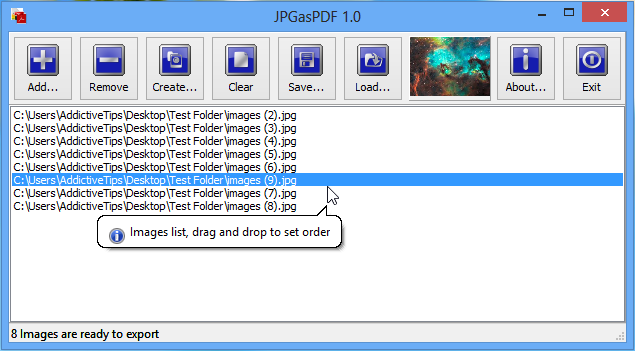
개발자 Leelu Soft는 제작에 자부심을 가지고 있습니다.간단하고 사용하기 쉬운 소프트웨어 및 JPGtoPDF도 예외는 아닙니다. '추가'버튼을 클릭하여 JPG를 찾아서 목록에 추가하고 '만들기'를 누르면 프로그램이 나머지를 처리하여 이미지를 PDF 파일로 자동 내보내고 지정한 위치에 저장합니다. 실제로 그림책을 넘기는 것처럼 간단합니다.
PDF의 이미지에특정 순서로 표시 창 내에서 드래그 앤 드롭하여 PDF로 변환 할 준비가 될 때까지 원하는 방식으로 정렬 할 수 있습니다. 항목을 제거하려면 목록에서 해당 항목을 선택하고 '제거'버튼을 클릭하십시오. 전체 목록을 비우고 처음부터 시작하려면‘지우기’를 사용하십시오. 나중에 사용하기 위해 이미지 목록을 정확한 순서대로 저장하려면 '저장'버튼을 사용하여 이미지 목록을 텍스트 파일로 바꾸어 언제든지 '로드'버튼을 통해 응용 프로그램에로드 할 수 있습니다 . 저장된 파일을 JPGasPDF로로드하거나 텍스트 파일을 직접 편집하여 경로 경로를 입력하여 PDF 스크랩북 또는 앨범이 진행중인 경우 목록에 JPG 이미지를 산발적으로 추가 할 수 있으므로 매우 편리합니다. 원하는 JPG 파일. 주 창에서 마우스 오른쪽 버튼을 클릭하고 상황에 맞는 메뉴에서 원하는 옵션을 선택하여 이러한 많은 기능을 수행 할 수도 있습니다.
몇 개의 JPG 이미지가 함께 출력 된 PDF 파일의 모양이 다음과 같습니다.
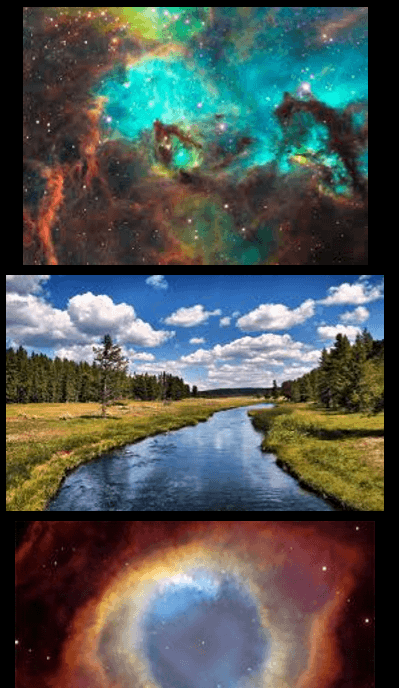
아직 비슷한 것이 없다면JPGasPDF는 아주 작은 도우미가 될 수 있습니다. 그것은 초점을 맞추고, 능숙하며 그것이하는 일에 매우 능숙합니다. 그래도 조금 찌르고 난 후에, 나는 불평 할 것을 발견했다. 항목을 선택하면 프로그램이 맨 위 도구 모음에 약간의 미리보기를 표시합니다. 너무 작아서 유용하지는 않습니다. 내가 사용하고있는 사진과 같이 크고 밝은 사진이라면 괜찮지 만 텍스트 나 빈 공간이있는 이미지를 추가하는 경우 미리보기가 큰 도움이되지 않습니다.
JPGasPDF는 Windows XP, Vista, 7 및 8에서 작동합니다. 테스트는 64 비트 Windows 8 Pro에서 수행되었습니다.
JPGasPDF 다운로드












코멘트